win10浏览器语言设置在哪里 win10浏览器语言怎么设置
更新时间:2021-07-09 15:49:55作者:xinxin
无论是win10系统中自带的浏览器还是用户自己安装的第三方浏览器,都是采用中文语言设置,这也符合用户的需求,当然有些用户由于系统安装的问题,导致浏览器中语言出现了不一致的情况,那么win10浏览器语言设置在哪里呢?接下来小编就来告诉大家win10浏览器语言设置方法。
具体方法:
1、打开IE浏览器。
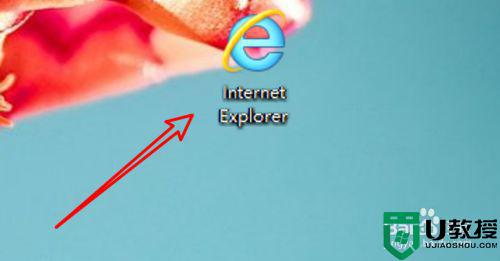
2、点击齿轮图标。
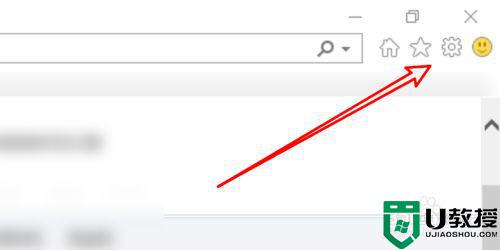
3、点击Internet选项。
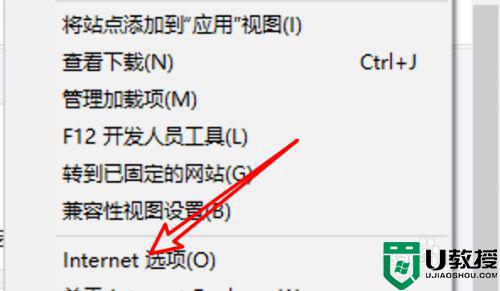
4、点击常规。
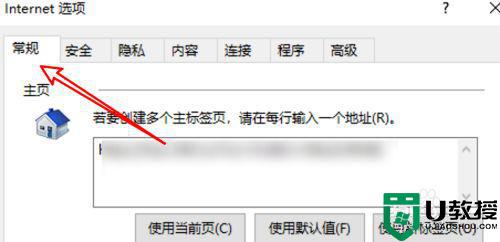
5、点击语言。
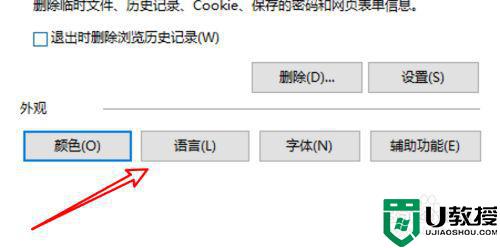
6、点击语言首选项。
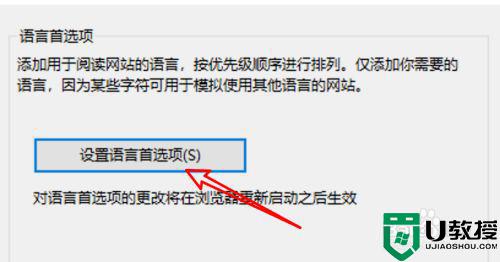
7、在这里选择一个语言即可。
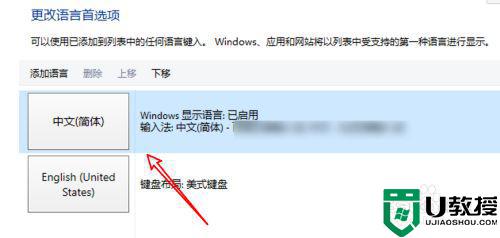
上述就是关于win10浏览器语言设置方法了,有需要的用户就可以根据小编的步骤进行操作了,希望能够对大家有所帮助。
win10浏览器语言设置在哪里 win10浏览器语言怎么设置相关教程
- win10默认浏览器设置在哪里 win10电脑默认浏览器设置方法
- 如何设置win10语言栏隐藏 win10语言栏设置为隐藏方法
- win10浏览器设置主页怎么设置 win10如何设置浏览器主页
- 新版win10浏览器怎么设置主页 win10如何设置浏览器主页
- win10 默认浏览器设置教程 win10默认浏览器怎么设置
- win10语音识别的语言怎么设置 win10设置语音识别语言的方法
- win10语言设置中文的步骤 win10怎么改中文系统语言
- win10电脑怎么改系统显示语言 win10电脑系统语言设置如何更改
- win10 edge浏览器缩放怎么设置_win10自定义edge浏览器缩放设置方法
- win10如何设置默认浏览器 电脑怎么设置默认浏览器
- Win11如何替换dll文件 Win11替换dll文件的方法 系统之家
- Win10系统播放器无法正常运行怎么办 系统之家
- 李斌 蔚来手机进展顺利 一年内要换手机的用户可以等等 系统之家
- 数据显示特斯拉Cybertruck电动皮卡已预订超过160万辆 系统之家
- 小米智能生态新品预热 包括小米首款高性能桌面生产力产品 系统之家
- 微软建议索尼让第一方游戏首发加入 PS Plus 订阅库 从而与 XGP 竞争 系统之家
热门推荐
win10系统教程推荐
- 1 window10投屏步骤 windows10电脑如何投屏
- 2 Win10声音调节不了为什么 Win10无法调节声音的解决方案
- 3 怎样取消win10电脑开机密码 win10取消开机密码的方法步骤
- 4 win10关闭通知弹窗设置方法 win10怎么关闭弹窗通知
- 5 重装win10系统usb失灵怎么办 win10系统重装后usb失灵修复方法
- 6 win10免驱无线网卡无法识别怎么办 win10无法识别无线网卡免驱版处理方法
- 7 修复win10系统蓝屏提示system service exception错误方法
- 8 win10未分配磁盘合并设置方法 win10怎么把两个未分配磁盘合并
- 9 如何提高cf的fps值win10 win10 cf的fps低怎么办
- 10 win10锁屏不显示时间怎么办 win10锁屏没有显示时间处理方法

